Sony Z11 User Manual
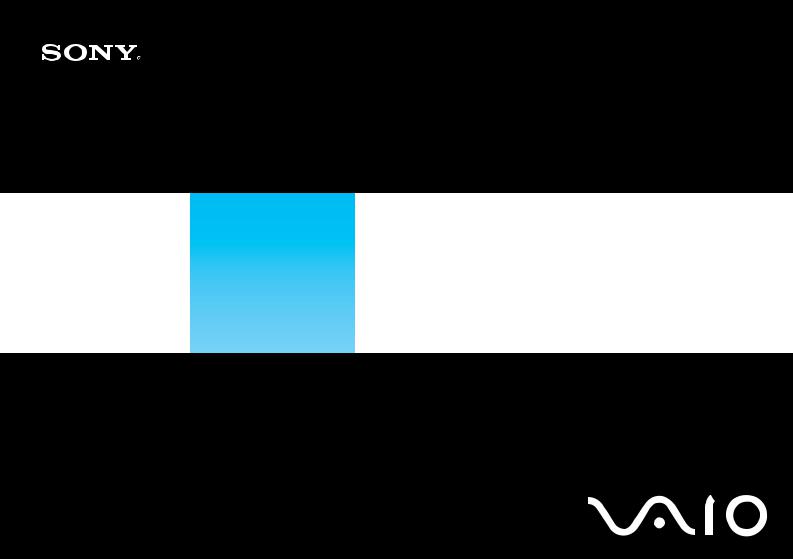
N
Uživatelská příručka
Osobní počítač
Ř a d a V G N - Z

n 2 N
Obsah |
|
Před zahájením práce ........................................................................................................................................................ |
6 |
Upozornění................................................................................................................................................................... |
7 |
ENERGY STAR ............................................................................................................................................................... |
8 |
Dokumentace ............................................................................................................................................................... |
9 |
Ergonomická pravidla ................................................................................................................................................ |
12 |
Začínáme ......................................................................................................................................................................... |
14 |
Umístění ovládacích prvků a konektorů...................................................................................................................... |
15 |
Kontrolky .................................................................................................................................................................... |
21 |
Připojení zdroje napájení............................................................................................................................................ |
22 |
Používání akumulátoru............................................................................................................................................... |
23 |
Bezpečné vypnutí počítače ........................................................................................................................................ |
30 |
Práce s počítačem VAIO .................................................................................................................................................. |
31 |
Používání klávesnice.................................................................................................................................................. |
32 |
Používání dotykové podložky ..................................................................................................................................... |
34 |
Používání tlačítek se speciálními funkcemi ................................................................................................................ |
35 |
Používání integrované kamery MOTION EYE ........................................................................................................... |
36 |
Používání optické jednotky......................................................................................................................................... |
39 |
Používání modulu ExpressCard ................................................................................................................................. |
48 |
Používání médií Memory Stick ................................................................................................................................... |
51 |
Používání jiných pamět’ových karet ........................................................................................................................... |
57 |
Používání sítě Internet................................................................................................................................................ |
60 |

n 3 N
Používání bezdrátových sítí Wireless LAN (WLAN) ................................................................................................... |
62 |
Používání bezdrátové technologie Bluetooth ............................................................................................................. |
69 |
Práce s periferními zařízeními .......................................................................................................................................... |
74 |
Připojení základnové stanice ..................................................................................................................................... |
75 |
Připojení externích reproduktorů ................................................................................................................................ |
83 |
Připojení externího zobrazovacího zařízení................................................................................................................ |
84 |
Výběr režimu zobrazení ............................................................................................................................................. |
91 |
Používání funkce více monitorů ................................................................................................................................. |
94 |
Připojení externího mikrofonu .................................................................................................................................... |
97 |
Připojení zařízení s rozhraním USB ........................................................................................................................... |
98 |
Připojení tiskárny...................................................................................................................................................... |
101 |
Připojení zařízení s rozhraním i.LINK ....................................................................................................................... |
102 |
Připojení k síti (LAN) ................................................................................................................................................ |
104 |
Přizpůsobení počítače VAIO .......................................................................................................................................... |
105 |
Volba režimu výkonu................................................................................................................................................ |
106 |
Nastavení hesla ....................................................................................................................................................... |
107 |
Ověřování otisků prstů ............................................................................................................................................. |
118 |
Práce s modulem Trusted Platform Module (TPM).................................................................................................. |
126 |
Nastavení počítače programem VAIO Control Center ............................................................................................. |
133 |
Práce s programem VAIO Status Monitor................................................................................................................ |
134 |
Používání úsporných režimů .................................................................................................................................... |
135 |
Řízení spotřeby programem VAIO Power Management .......................................................................................... |
140 |
Konfigurace modemu ............................................................................................................................................... |
142 |
Ochrana pevného disku ........................................................................................................................................... |
144 |

n 4 N
Inovování počítače VAIO ................................................................................................................................................ |
145 |
Přidávání a odebírání paměti ................................................................................................................................... |
146 |
Bezpečnostní zásady ..................................................................................................................................................... |
152 |
Manipulace s displejem............................................................................................................................................ |
153 |
Používání zdroje napájení ........................................................................................................................................ |
154 |
Manipulace s počítačem .......................................................................................................................................... |
155 |
Práce s integrovanou kamerou MOTION EYE......................................................................................................... |
157 |
Manipulace s disketami............................................................................................................................................ |
158 |
Manipulace s disky................................................................................................................................................... |
159 |
Používání akumulátoru............................................................................................................................................. |
160 |
Používání sluchátek ................................................................................................................................................. |
161 |
Používání médií Memory Stick ................................................................................................................................. |
162 |
Manipulace s pevným diskem .................................................................................................................................. |
163 |
Aktualizace počítače ................................................................................................................................................ |
164 |
Řešení potíží................................................................................................................................................................... |
165 |
Počítač ..................................................................................................................................................................... |
167 |
Zabezpečení systému .............................................................................................................................................. |
173 |
Akumulátor ............................................................................................................................................................... |
174 |
Integrovaná kamera MOTION EYE ......................................................................................................................... |
176 |
Internet ..................................................................................................................................................................... |
179 |
Sítě ........................................................................................................................................................................... |
181 |
Technologie Bluetooth ............................................................................................................................................. |
185 |
Optické disky............................................................................................................................................................ |
189 |
Displej ...................................................................................................................................................................... |
193 |

n 5 N
Tisk .......................................................................................................................................................................... |
197 |
Mikrofon ................................................................................................................................................................... |
198 |
Myš .......................................................................................................................................................................... |
199 |
Reproduktory ........................................................................................................................................................... |
200 |
Dotyková podložka................................................................................................................................................... |
202 |
Klávesnice................................................................................................................................................................ |
203 |
Diskety ..................................................................................................................................................................... |
204 |
Zvuk a video............................................................................................................................................................. |
205 |
Média Memory Stick ................................................................................................................................................ |
208 |
Periferní zařízení ...................................................................................................................................................... |
209 |
Základnová stanice .................................................................................................................................................. |
210 |
Možnosti podpory........................................................................................................................................................... |
211 |
Informace o podpoře společnosti Sony.................................................................................................................... |
212 |
e-Support ................................................................................................................................................................. |
213 |
Ochranné známky .......................................................................................................................................................... |
215 |

n 6 N
Před zahájením práce
Před zahájením práce
Blahopřejeme vám k zakoupení tohoto počítače Sony VAIO® a vítáme vás v elektronické Uživatelské příručce. Společnost Sony využila špičkových technologií v oblasti zvuku, obrazu, výpočetní techniky a komunikací, aby vám poskytla nejmodernější osobní počítač.
!
Pohledy zvenku uvedené v této příručce se mohou mírně lišit od exteriéru počítače.

n 7 N
Před zahájením práce
Upozornění
© 2008 Sony Corporation. Všechna práva vyhrazena.
Kopírování, překládání nebo převádění celé této příručky a v ní popsaného softwaru nebo jejich částí na jinou elektronickou formu bez předchozího písemného svolení je zakázáno.
Společnost Sony Corporation neposkytuje na tuto příručku, software ani další uvedené informace žádnou záruku a na žádnou z těchto položek výslovně neposkytuje žádné předpokládané záruky nebo záruky vztahující se k obchodovatelnosti nebo vhodnosti pro určitý účel. Společnost Sony Corporation nenese žádnou odpovědnost za nepřímé, následné nebo zvláštní škody, bez ohledu na to, zda se zakládají na trestném činu, smlouvě nebo jinak, které vznikly v souvislosti s touto příručkou, softwarem nebo dalšími uvedenými informacemi nebo jejich použitím.
Značky ™ a ® nejsou v této příručce uváděny.
Společnost Sony Corporation si vyhrazuje právo na úpravy této příručky nebo obsažených informací bez předchozího upozornění. Používání softwaru popsaného v této příručce se řídí podmínkami samostatné licenční smlouvy s uživatelem.
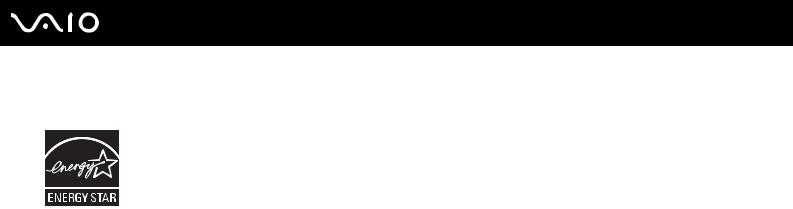
n 8 N
Před zahájením práce
ENERGY STAR
Jako partner programu ENERGY STAR společnost Sony prohlašuje, že tento výrobek splňuje předpisy programu ENERGY STAR pro úsporu energie.
Program International ENERGY STAR Office Equipment Program je mezinárodní program, který podporuje používání energeticky úsporných počítačů a kancelářského vybavení. Tento program podporuje vývoj a šíření výrobků, jejichž funkce umožňují účinně snižovat spotřebu energie.
Podrobné údaje o programu ENERGY STAR najdete na následujících webových stránkách:
http://www.energystar.gov (USA)
http://www.eu-energystar.org (Evropa)
Tento počítač je navržen s ohledem na standardy ENERGY STAR a dodáván s následujícím nastavením pro úsporu energie:
Po přibližně 15 minutách nečinnosti se automaticky vypíná podsvícení displeje LCD.
Po přibližně 30 minutách nečinnosti počítač automaticky přechází do úsporného režimu. Stisknutím libovolné klávesy vrátíte počítač do normálního režimu.
Podrobnosti o režimech úspory energie najdete v části Používání úsporných režimů (str. 135).

n 9 N
Před zahájením práce
Dokumentace
Sada dokumentace obsahuje tištěné informace a uživatelské příručky, které jsou určeny pro čtení v počítači VAIO.
Tištěná dokumentace
Stručná příručka — popisuje postup od vybalení do spuštění počítače VAIO.
Příručka k řešení potíží a zotavení — obsahuje řešení běžných potíží, vysvětluje postup vytvoření záložní kopie dat, obnovení systému počítače a nabízí seznam zdrojů informací o podpoře.
Předpisy, záruka, licence pro koncového uživatele a servisní podpora — obsahuje záruční podmínky společnosti Sony, průvodce bezpečnostními předpisy, předpisy pro modem, předpisy pro bezdrátové sítě LAN, předpisy pro bezdrátové sítě WAN, předpisy pro Bluetooth, licenční smlouvu na software s koncovým uživatelem a informace o poskytování odborné pomoci společností Sony.

n 10 N
Před zahájením práce
Netištěná dokumentace
Uživatelská příručka (tato příručka) — vysvětluje funkce počítače. Obsahuje také informace o programech dodaných s počítačem a informace o řešení běžných potíží. Uživatelská příručka je ve formátu PDF, takže si ji můžete snadno prohlížet a tisknout.
Zobrazení této příručky na obrazovce:
1 Na pracovní ploše poklepejte na ikonu VAIO User Guide.
2 Otevřete složku pro svůj jazyk.
3 Vyberte příručku, kterou si chcete přečíst.
Ručně se můžete k příručkám dostat procházením položek Počítač > VAIO (C:) (jednotka C) > Documentation > Documentation a otevřením složky ve svém jazyce. Chcete-li klepnutím na adresy URL uvedené v této příručce (začínají písmeny http://) přejít na popisované webové servery, musí být počítač připojen k Internetu.
Specifikace — elektronická příručka Specifikace popisuje konfiguraci hardwaru a softwaru počítače VAIO. Zobrazení elektronické příručky Specifikace:
1 Připojte počítač k Internetu.
2 Přejděte na webový server podpory Sony na adrese http://www.vaio-link.com.
Dokumentace k současně dodávanému příslušenství může být uložena na samostatném disku.

n 11 N
Před zahájením práce
My Club VAIO
Ve složce My Club VAIO najdete tyto položky:
Informace o kompatibilním příslušenství, které může rozšířit funkce počítače.
Přehled softwaru a možností inovací.
Tapety Sony a Club VAIO ke stažení.
Seznam odkazů na servery Sony a Club VAIO.
Nápověda a podpora k systému Windows
Nápověda a podpora k systému Windows je vyčerpávající zdroj praktických rad, kurzů a prezentací výuky práce s počítačem.
V nápovědě můžete pomocí funkce hledání, rejstříku a obsahu zobrazit všechny zdroje nápovědy systému Windows včetně zdrojů umístěných v síti Internet.
Chcete-li otevřít okno Nápověda a podpora k systému Windows, klepněte na tlačítko Start  a klepněte na možnost
a klepněte na možnost
Nápověda a podpora. Okno Nápověda a podpora k systému Windows můžete zobrazit také stisknutím a podržením klávesy Microsoft Windows a stisknutím klávesy F1.
Další zdroje
Podrobné informace o funkcích a řešení potíží s používaným softwarem najdete v souborech nápovědy k softwaru.
Elektronické výukové programy pro oblíbený software VAIO najdete na serveru http://www.club-vaio.com.
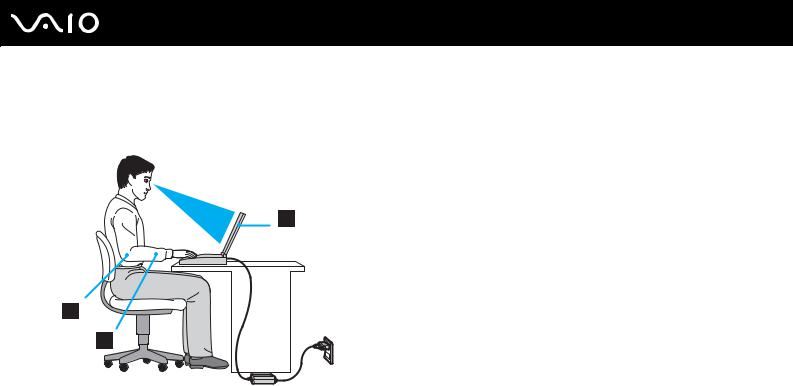
n 12 N
Před zahájením práce
Ergonomická pravidla
Tento počítač budete používat jako přenosné zařízení v různých prostředích. Při používání počítače v kanceláři i v terénu v co největší míře dodržujte následující ergonomická pravidla:
Poloha počítače – postavte počítač přímo před sebe (1). Při používání klávesnice, dotykové podložky nebo externí myši udržujte předloktí vodorovně (2) a mějte zápěstí v neutrální, uvolněné poloze (3). Paže nechejte volně splývat podél těla. Během práce s počítačem dělejte přestávky. Nadměrně dlouhé používání počítače může způsobit přetížení očí, svalů nebo šlach.
Kancelářské vybavení a poloha – použijte židli s dobrou opěrou zad. Nastavte výšku židle tak, aby celá plocha chodidel spočívala na podlaze. Pro zvýšení pohodlí lze použít opěrku chodidel. Seďte volně a vzpřímeně. Neohýbejte se dopředu ani se nezaklánějte příliš dozadu.

n 13 N
Před zahájením práce
Úhel pohledu na displej počítače – pomocí funkce naklánění nastavte optimální polohu displeje. Správným nastavením polohy displeje lze snížit namáhání zraku a svalovou únavu. Nastavte také jas zobrazení displeje.
Osvětlení – umístěte počítač tak, aby se na displeji neodráželo světlo nebo záblesky z oken nebo osvětlení. Používejte nepřímé osvětlení, světlo, které nevytváří na displeji jasná místa. Správné osvětlení zvyšuje pohodlí a efektivitu práce.
Umístění externího monitoru – při používání externího monitoru jej umístěte do vzdálenosti umožňující pohodlné sledování. Sedíte-li před monitorem, musí se obrazovka nacházet v rovině očí nebo o něco níže.

n 14 N
Začínáme
Začínáme
Tato část popisuje zahájení práce s počítačem VAIO.
Umístění ovládacích prvků a konektorů (str. 15)
Kontrolky (str. 21)
Připojení zdroje napájení (str. 22)
Používání akumulátoru (str. 23)
Bezpečné vypnutí počítače (str. 30)
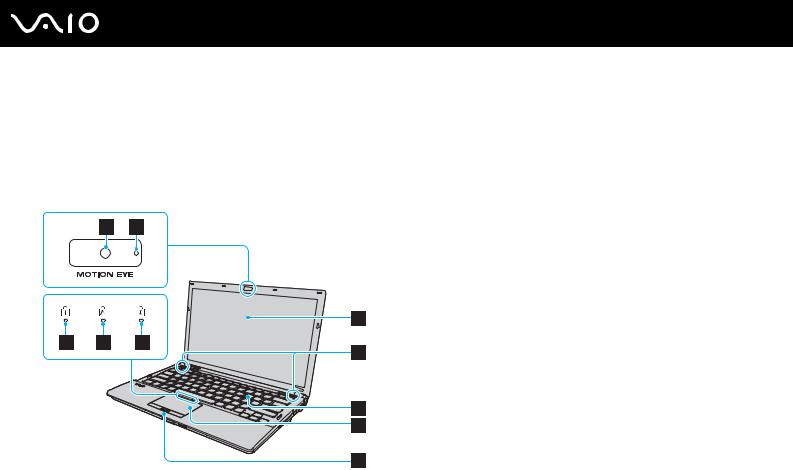
n 15 N
Začínáme
Umístění ovládacích prvků a konektorů
Podle následujících stránek si osvojte umístění ovládacích prvků a konektorů.
!
Vzhled vašeho počítače se může od vyobrazení v této příručce kvůli odchylkám ve specifikaci lišit. Může se lišit i v některých zemích nebo místech.
Pohled zepředu
A Integrovaná kamera MOTION EYE (str. 36)
B Kontrolka integrované kamery MOTION EYE (str. 21)
C Kontrolka Num lock (str. 21)
D Kontrolka Caps lock (str. 21)
E Kontrolka Scroll lock (str. 21)
F Displej LCD (str. 153)
G Integrované reproduktory (stereo)
H Klávesnice (str. 32)
I Dotyková podložka (str. 34)
J Čidlo otisků prstů* (str. 118)
* Pouze u vybraných modelů.
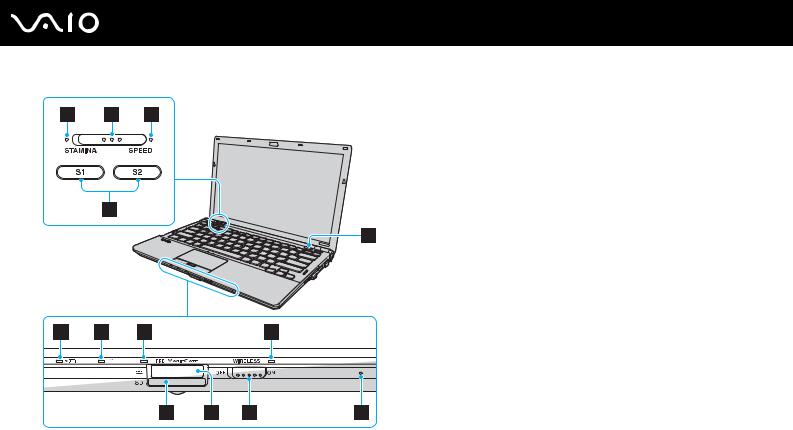
n 16 N
Začínáme
A Kontrolka režimu STAMINA (str. 21)
B Přepínač režimu výkonu (str. 106)
C Kontrolka režimu SPEED (str. 21)
D Tlačítka S1/S2 (str. 35)
E Tlačítko vysunutí jednotky (str. 35)
F Kontrolka nabíjení (str. 21)
G Kontrolka pevného/optického disku (str. 21)
H Kontrolka přístupu k médiím (str. 21)
I Kontrolka WIRELESS (str. 21)
J Patice pro pamět’ovou kartu SD (str. 57)
K Patice Memory Stick* (str. 51)
L Přepínač WIRELESS (str. 62)
M Integrovaný mikrofon (mono)
*Počítač podporuje standardní média Memory Stick i média o velikosti Duo.
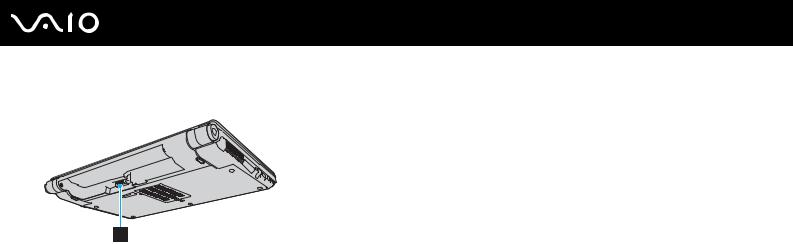
n 17 N
Začínáme
Pohled zezadu
A Konektor akumulátoru (str. 23)

n 18 N
Začínáme
Pohled zprava
A Optická jednotka (str. 39)
B Kontrolka optické jednotky (str. 21)
C Otvor pro ruční vysunutí (str. 189)
D Náhradní tlačítko pro vysunutí jednotky (str. 39)
E Konektor HDMI*1 *2 (str. 88)
F Konektor Hi-Speed USB (USB 2.0)*3 (str. 98)
G Konektor monitoru*2 *4 (str. 84)
H Vypínač/Kontrolka napájení (str. 21)
*1 |
Je k dispozici pouze když je počítač v režimu SPEED. |
|||
*2 |
Tyto dva konektory jsou vzájemně zaměnitelné. Když je k jednomu konektoru |
|||
|
|
|
|
připojen externí displej, je druhý konektor vypnut. |
*3 |
Podporuje vysokou, plnou i nízkou rychlost. |
|||
|
|
*4 |
Při připojení počítače k základnové stanici je vypnut. |
|
|
||||
|
|
|
|
|
|
|
|
|
|
|
|
|
|
|
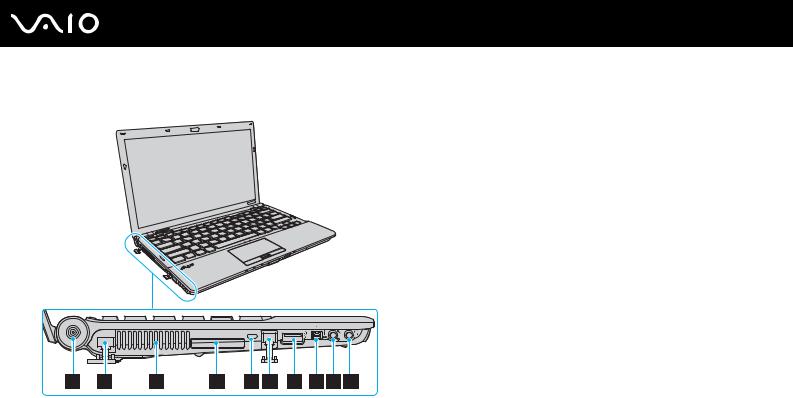
n 19 N
Začínáme
Pohled zleva
A Konektor DC IN (str. 22)
B Sít’ový konektor (Ethernet) (str. 104)
C Větrací otvor
D Patice pro kartu ExpressCard/34 (str. 48)
E Bezpečnostní otvor
F Konektor modemu (str. 60)
G Konektor Hi-Speed USB (USB 2.0)* (str. 98)
H Konektor i.LINK (4 vývody, S400) (str. 102)
I Konektor mikrofonu (str. 97)
J Konektor pro sluchátka (str. 83)
* Podporuje vysokou, plnou i nízkou rychlost.
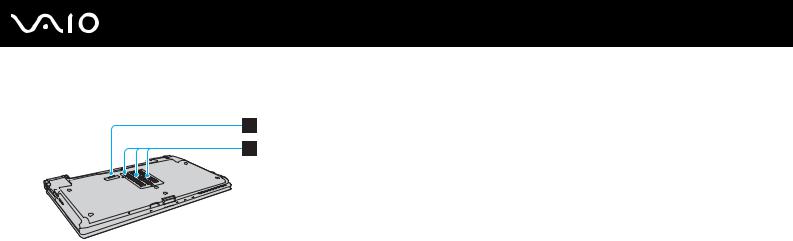
n 20 N
Začínáme
Pohled zespodu
A Konektor základnové stanice (str. 77)
B Větrací otvory
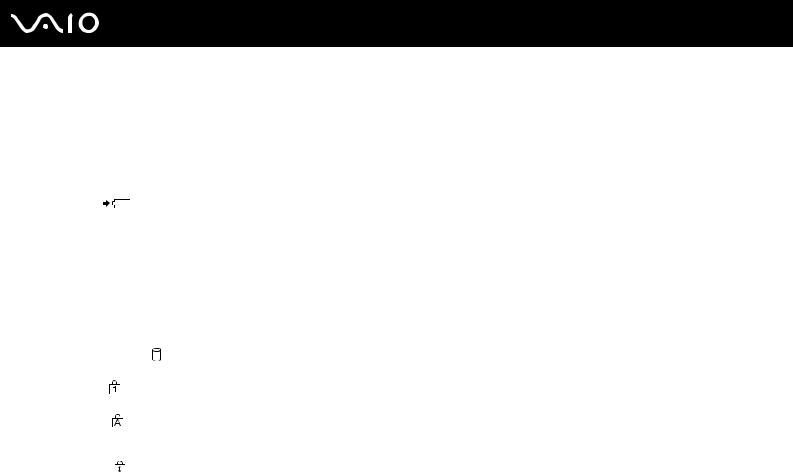
n 21 N
Začínáme
Kontrolky
Počítač je vybaven těmito kontrolkami.
Kontrolka |
Funkce |
|
|
|
|
Napájení 1 |
Svítí zeleně, když je počítač zapnut, pomalu oranžově bliká, když je počítač v úsporném režimu a nesvítí, |
|
|
když je počítač v režimu spánku nebo vypnut. |
|
|
|
|
Nabíjení |
Svítí, když probíhá nabíjení akumulátoru. Další informace najdete v části Nabíjení akumulátoru (str. 26). |
|
|
|
|
Přístup k médiím |
Svítí, když systém zapisuje data na pamět’ovou kartu nebo je z ní čte. (Když tato kontrolka svítí, nepřecházejte |
|
|
do úsporného režimu ani počítač nevypínejte.) Když kontrolka nesvítí, počítač pamět’ovou kartu nepoužívá. |
|
|
|
|
Integrovaná kamera MOTION EYE |
Svítí při práci s integrovanou kamerou MOTION EYE. |
|
|
|
|
Režim STAMINA |
Svítí, když je počítač v režimu STAMINA pro úsporu energie akumulátoru. |
|
|
|
|
Režim SPEED |
Svítí, když je počítač v režimu SPEED pro vyšší výkon a rychlost. |
|
|
|
|
Optická jednotka |
Svítí, když systém zapisuje data na optický disk nebo je z něj čte. Když kontrolka nesvítí, počítač optický disk |
|
|
nepoužívá. |
|
|
|
|
Pevný/optický disk |
Svítí, když systém zapisuje data na pevný nebo optický disk nebo je z něj čte. Když tato kontrolka svítí, |
|
nepřecházejte do úsporného režimu ani počítač nevypínejte. |
||
|
||
|
|
|
Num lock |
Stisknutím klávesy Num Lk aktivujete numerickou klávesnici. Dalším stisknutím této klávesy numerickou |
|
klávesnici deaktivujete. Když kontrolka nesvítí, není numerická klávesnice aktivní. |
||
|
||
|
|
|
Caps lock |
Po stisknutí klávesy Caps Lock budete psát velká písmena. Pokud svítí tato kontrolka a stisknete klávesu Shift, |
|
budete psát malá písmena. Dalším stisknutím klávesy Caps lock kontrolku zhasnete. Když kontrolka Caps lock |
||
|
||
|
nesvítí, můžete pokračovat v normálním psaní. |
|
|
|
|
Scroll lock |
Stisknutím klávesy Scr Lk měníte způsob rolování displeje. Když kontrolka Scroll lock nesvítí, můžete pokračovat |
|
v normálním posouvání. Funkce klávesy Scr Lk se liší podle programu, který právě používáte, a klávesa |
||
|
||
|
nepracuje ve všech programech. |
|
|
|
|
WIRELESS |
Svítí, když je zapnut přepínač WIRELESS, pokud je v okně VAIO Smart Network zapnuta jedna nebo více |
|
|
možností bezdrátové sítě. |
|
|
|
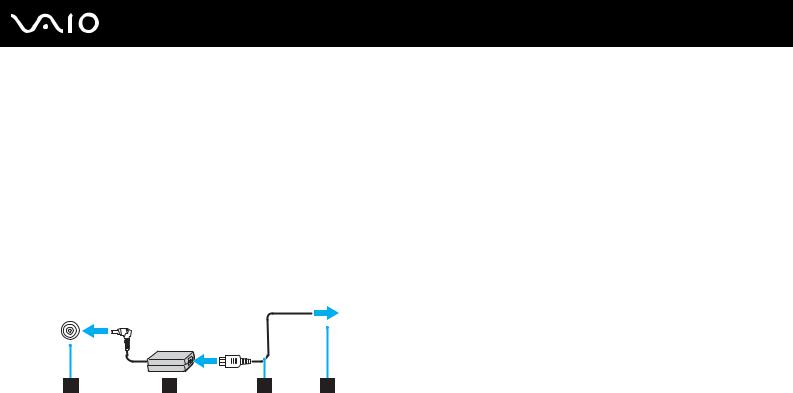
n 22 N
Začínáme
Připojení zdroje napájení
Jako zdroj napájení počítače lze používat adaptér střídavého napětí nebo akumulátor.
Používání adaptéru střídavého napětí (AC)
Používejte počítač pouze s dodaným adaptérem střídavého napětí.
Používání adaptéru střídavého napětí
1Připojte jeden konec napájecího kabelu (1) k adaptéru střídavého napětí (3).
2Připojte druhý konec napájecího kabelu k sít’ové zásuvce (2).
3Připojte kabel adaptéru střídavého napětí (3) ke konektoru DC IN (4) v počítači nebo ve volitelné základnové stanici.
!
Tvar konektoru pro přívod stejnosměrného napájení se liší podle adaptéru střídavého napětí.
Chcete-li počítač zcela odpojit od napájení ze sítě, odpojte adaptér střídavého napětí.
Sít’ová zásuvka musí být snadno přístupná.
Pokud počítač po delší dobu nebudete používat, uveďte počítač do režimu spánku. Viz část Používání režimu spánku (str. 138). Tento úsporný režim šetří čas strávený vypínáním počítače a návratem do provozu.
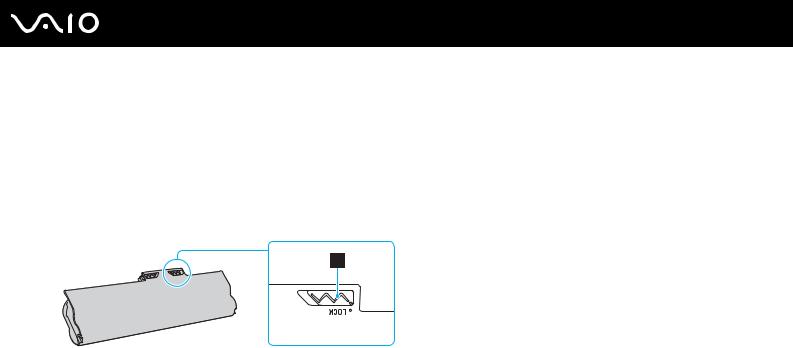
n 23 N
Začínáme
Používání akumulátoru
Akumulátor dodaný s počítačem není při dodání zcela nabitý.
Vložení akumulátoru
Vložení akumulátoru
1Vypněte počítač a zavřete displej LCD.
2Posuňte zámek akumulátoru LOCK (1) ke středu.
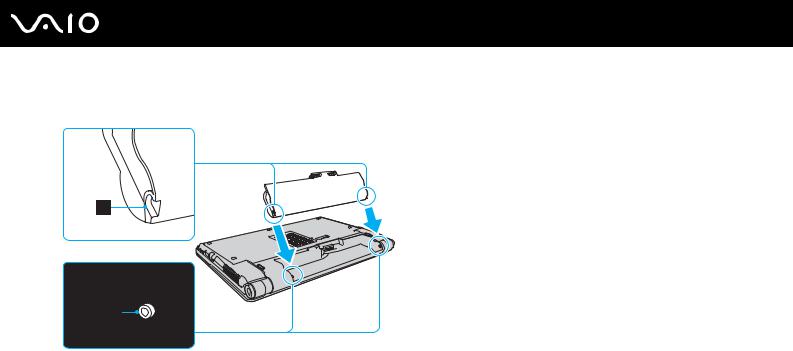
n 24 N
Začínáme
3Zasuňte akumulátor šikmo do prostoru pro akumulátor, až výstupky (2) na obou stranách prostoru pro akumulátor zapadnou do výřezů ve tvaru písmene U (3) na obou stranách akumulátoru.
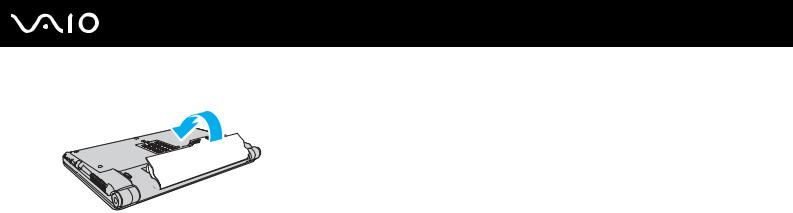
n 25 N
Začínáme
4 Otočte akumulátor ve směru šipky a zatlačte ho dolů, až zacvakne na místo.
5 Pro zabezpečí akumulátoru v počítači posuňte zámek akumulátoru LOCK směrem ven.
Je-li počítač s vloženým akumulátorem přímo připojen ke zdroji střídavého napětí, používá napětí ze sítě.
!
Některé akumulátory nesplňují kvalitativní a bezpečnostní požadavky společnosti Sony. Tento počítač může z bezpečnostních důvodů pracovat pouze s pravým akumulátorem Sony určeným pro tento model. Při instalaci jakéhokoli jiného akumulátoru nebude akumulátor nabíjen a počítač nebude pracovat.

n 26 N
Začínáme
Nabíjení akumulátoru
Akumulátor dodaný s počítačem není při dodání zcela nabitý.
Nabíjení akumulátoru
1Vložte akumulátor.
2Připojte k počítači adaptér střídavého napětí.
Kontrolka nabíjení svítí, když probíhá nabíjení akumulátoru. Jakmile se nabití akumulátoru přiblíží maximální kapacitě vybrané pomocí funkce péče o akumulátor, kontrolka nabíjení zhasne. Chcete-li nastavit maximální kapacitu, přečtěte si část Práce s funkcí péče o akumulátor (str. 28).
Stav kontrolky nabíjení |
Význam |
|
|
Svítí oranžově |
Probíhá nabíjení akumulátoru. |
|
|
Nesvítí |
Akumulátor je v jednom z následujících stavů: |
|
- plně nabit, |
|
- zcela vybit, |
|
- vyjmutý. |
|
|
Bliká současně se zelenou kontrolkou napájení |
Napětí akumulátoru je nedostatečné. (normální režim) |
|
|
Bliká současně s oranžovou kontrolkou napájení |
Napětí akumulátoru je nedostatečné. (úsporný režim) |
|
|
Rychle bliká oranžově |
Došlo k chybě akumulátoru - vadný nebo neuzamčený. |
|
|
!
Akumulátor můžete již od prvního nabíjení nabíjet způsobem popsaným v této příručce.

n 27 N
Začínáme
Při napájení ze sítě nechávejte akumulátor vložený v počítači. Během používání počítače se bude akumulátor nabíjet.
Pokud úroveň napětí akumulátoru klesne pod 10 %, připojte adaptér střídavého napětí a nechejte akumulátor nabít nebo vypněte počítač a vložte plně nabitý akumulátor.
Akumulátor dodaný s počítačem je lithium iontový akumulátor, který lze nabíjet kdykoli. Nabíjení částečně vybitého akumulátoru nemá vliv na jeho životnost.
Při používání některých aplikací nebo periferních zařízení počítač pravděpodobně nepřejde do režimu spánku ani v případě, kdy se akumulátor téměř vybije. Chcete-li při napájení z akumulátoru zabránit ztrátě dat, je třeba data často ukládat a ručně aktivovat režim řízení spotřeby, jako například úsporný režim nebo režim spánku.
Pokud se akumulátor vybije, když počítač vstupuje do úsporného režimu, ztratíte všechna neuložená data. Návrat do předchozího pracovního stavu je nemožný. Ztrátě dat předejdete častým ukládáním.
Je-li počítač s vloženým akumulátorem přímo připojen ke zdroji střídavého napětí, používá napětí ze sítě.

n 28 N
Začínáme
Práce s funkcí péče o akumulátor
Funkce péče o akumulátor může omezit maximální kapacitu pro nabíjení akumulátoru a zmírnit tak stárnutí akumulátoru či zjistit míru opotřebení akumulátoru.
Práce s funkcí péče o akumulátor
1Klepněte na tlačítko Start, na položku Všechny programy a na položku VAIO Control Center.
2Klepněte na možnost Power Management a Battery Care Function.
3Klepnutím zaškrtněte políčko Enable Battery Care Function v pravém podokně.
4Klepněte na tlačítko Advanced.
5Vyberte požadovanou maximální kapacitu pro nabíjení.
6Klepněte na tlačítko OK.
Kontrola míry opotřebení akumulátoru
Postupujte podle kroků 1 a 4 v postupu Práce s funkcí péče o akumulátor a zkontrolujte podrobné údaje. Při značném opotřebení vyměňte akumulátor za nový pravý akumulátor Sony.
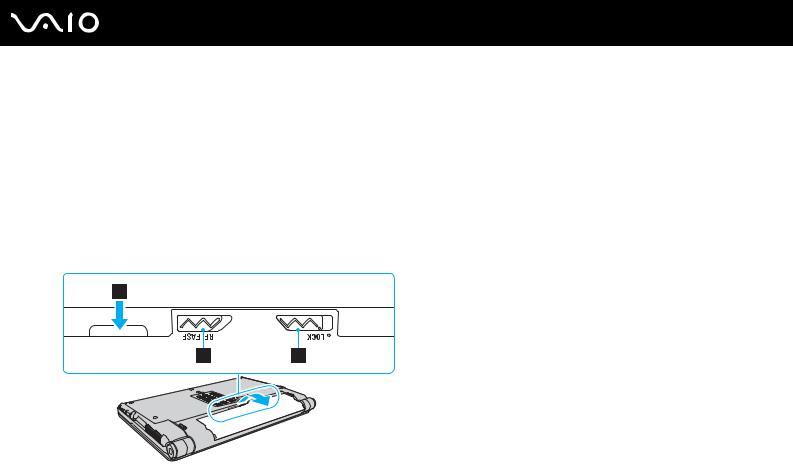
n 29 N
Začínáme
Vyjmutí akumulátoru
!
Při vyjmutí akumulátoru ze zapnutého počítače, který není připojen k adaptéru střídavého napětí, nebo při vyjmutí akumulátoru z počítače, který se nachází v úsporném režimu, může dojít ke ztrátě dat.
Vyjmutí akumulátoru
1Vypněte počítač a zavřete displej LCD.
2Posuňte zámek akumulátoru LOCK (1) ke středu.
3Posuňte západku RELEASE (2) akumulátoru dovnitř a podržte ji, vsuňte konec prstu pod výčnělek (3) akumulátoru, otočte akumulátor ve směru šipky a poté ho vytáhněte z počítače.

n 30 N
Začínáme
Bezpečné vypnutí počítače
Chcete-li zabránit ztrátě neuložených dat, vypínejte počítač řádným postupem popsaným níže.
Vypínání počítače
1Vypněte všechna periferní zařízení připojená k počítači.
2Klepněte na tlačítko Start, klepněte na šipku  u tlačítka Uzamknout a na možnost Vypnout.
u tlačítka Uzamknout a na možnost Vypnout.
3Reagujte na všechna upozornění, že je nutné uložit dokumenty nebo že jsou přihlášeni další uživatelé, a počkejte, dokud se počítač nevypne automaticky.
Kontrolka napájení zhasne.
